如何解压 Windows 11/10 上的所有文件
在大多数情况下,压缩对您的系统有好处,因为它将大文件压缩成一个小数据包,最终消耗更少的硬盘(Hard Drive)空间。但是,如果文件夹在未经您同意的情况下被压缩,您可能需要解压缩某些文件。在本文中,我们将看到一些简单的方法来解压Windows 1/110上的所有文件。

很容易知道,在Windows 11/10中压缩了哪个文件夹。如果您在特定文件夹上看到两个蓝色箭头图标,则表示该文件夹已被压缩。因此,如果您不确定文件夹是否被压缩,请记住这个简单的技巧。顺便说一句,您还可以 用彩色显示加密或压缩文件名。
如何解压 Windows 11/10 上的所有文件
在开始之前,您需要记住一件事,如果您的硬盘(Hard Disk)很小,解压缩可能不是您的正确选择。但是,如果您想这样做,请使用以下方法。
这些是您可以解压缩Windows 11/10上所有文件的方法。
- 通过文件资源管理器
- 通过命令提示符
让我们详细谈谈它们。
1]通过文件资源管理器
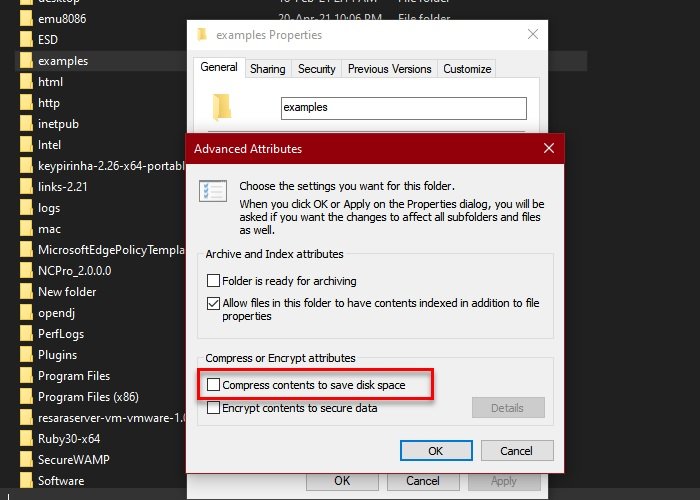
这是在Windows 10(Windows 10)上解压缩文件的最简单方法。因此,要做到这一点,请按照规定的步骤操作。
- 从开始菜单启动 文件资源管理器 。(File Explorer )
- 导航到压缩文件夹,右键单击它并选择 属性。(Properties.)
- 单击 高级 (Advanced )以启动 高级属性。(Advanced Attributes.)
- 从“压缩或加密(Encrypt)属性”中,取消选中 压缩内容以节省磁盘空间, (Compress content to save disk space, )然后单击 确定。(Ok.)
- 现在,单击 应用 (Apply )(相应地选择选项) > Ok.
这样,文件就被解压了。然而,这不是你在这里的原因。您正在寻找一种解压缩所有文件的方法,因此,请查看下一节以执行相同操作。
阅读(Read): Windows 计算机将无法启动,因为您压缩了系统驱动器。
2]通过命令提示符
您可以使用命令提示符 中的“压缩”命令解压缩(Command Prompt )Windows 10上的所有文件。这非常简单,您只需键入命令即可完成。
从Start Menu(Start Menu)以管理员身份启动 命令提示符 (Command Prompt ),键入以下命令并按Enter。
Compact /s /u
- /s 将选择所有子目录。
- /u 将解压缩选定的目录。
等待(Wait)该过程完成,所有文件将被解压缩。
注意(Note):压缩命令仅在默认目录上运行。
如果您想了解更多关于“Compact”命令可以执行的其他操作,只需在命令提示符 (Command Prompt )中键入以下命令即可。
Compact /?
现在,您可以看到所有可以替换“?”的命令 以执行特定任务。
希望我们已帮助您解压缩Windows 10上的所有文件。
有关的:(Related:)
- Windows 自动压缩文件(Windows automatically compressing files)
- 在 Windows 中压缩文件、文件夹、驱动器以节省磁盘空间。
Related posts
B1 Free Archiver:归档,压缩,extraction software用于PC
如何打开或解压缩.tar.gz,.tgz或.gz。 Windows 10中的文件
7-ZIP review & download:打开Source File Archiver software
如何在Windows 10中使用command line工具提取CAB File
IZArc是一个免费的档案和档案破repair utility
如何在Office 365应用中关闭Picture Compression
如何在Windows 10中启用或禁用NTFS File Compression
Best Free File Compression software为Windows 11/10
Express Zip File Compression:快速创建,加密,提取ZIP文件
Zip and Unzip files与Windows PC轻松CAM UnZip software
如何使用内置功能在Windows 10中zip和解压缩文件
Compress,Decompress Ashampoo ZIP Free Windows
7-Zip vs WinZip vs WinRAR vs Windows 压缩
Fix Windows 10自动Compressing文件
如何在带7-zip的窗口上拆分和合并ZIP文件夹
Bandizip是Windows 10的超fast archiving software
如何在Windows 10中使用Batch file zip文件夹
Ultimate Extract and Recover是免费Windows的免费unarchiver software
Compress,Backup and Password-protect ZIP带ZipLock的文件
7-ZIP VS WinZip vs WinRAR(Best File Compression Tool)
